1、首先打开Word文档,点击“插入-表格”,选择“插入表格”

2、插入“7列;10行”,点击“确定”

3、选中表格,在“表格工具-对齐方式”中设置“水平居中”
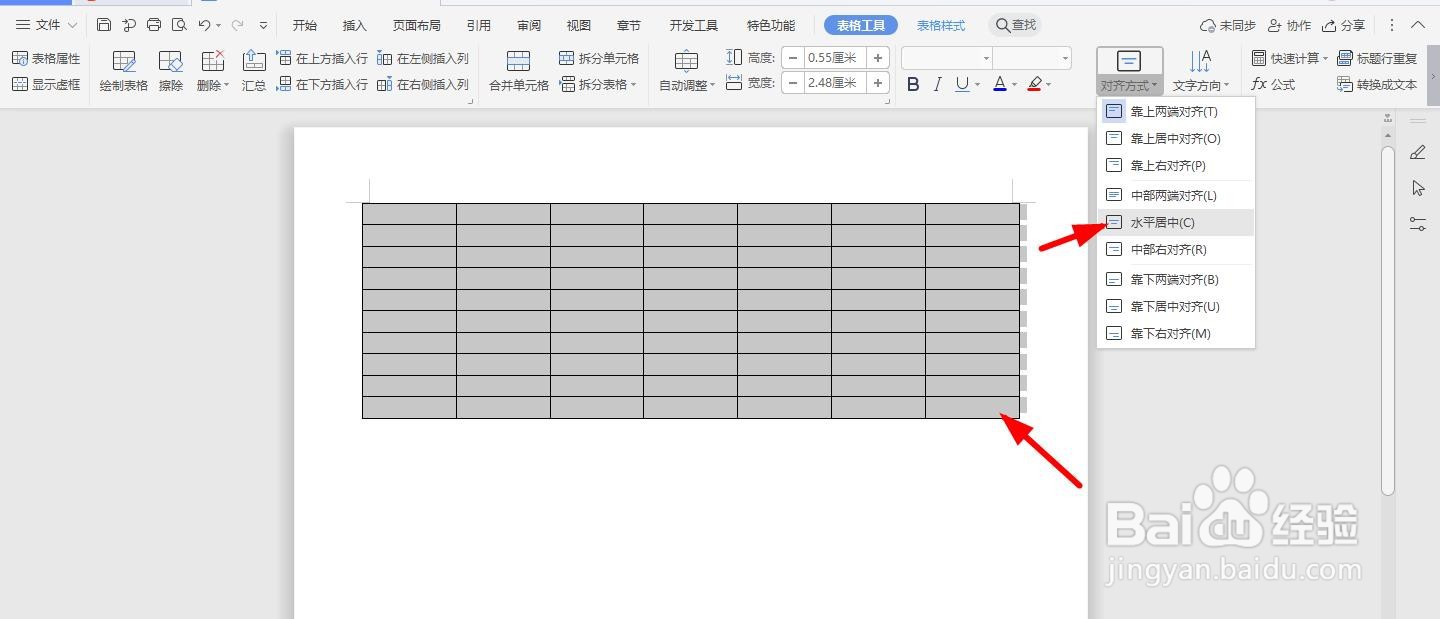
4、选中第一行表格,将“高度”设置为“1.26厘米”
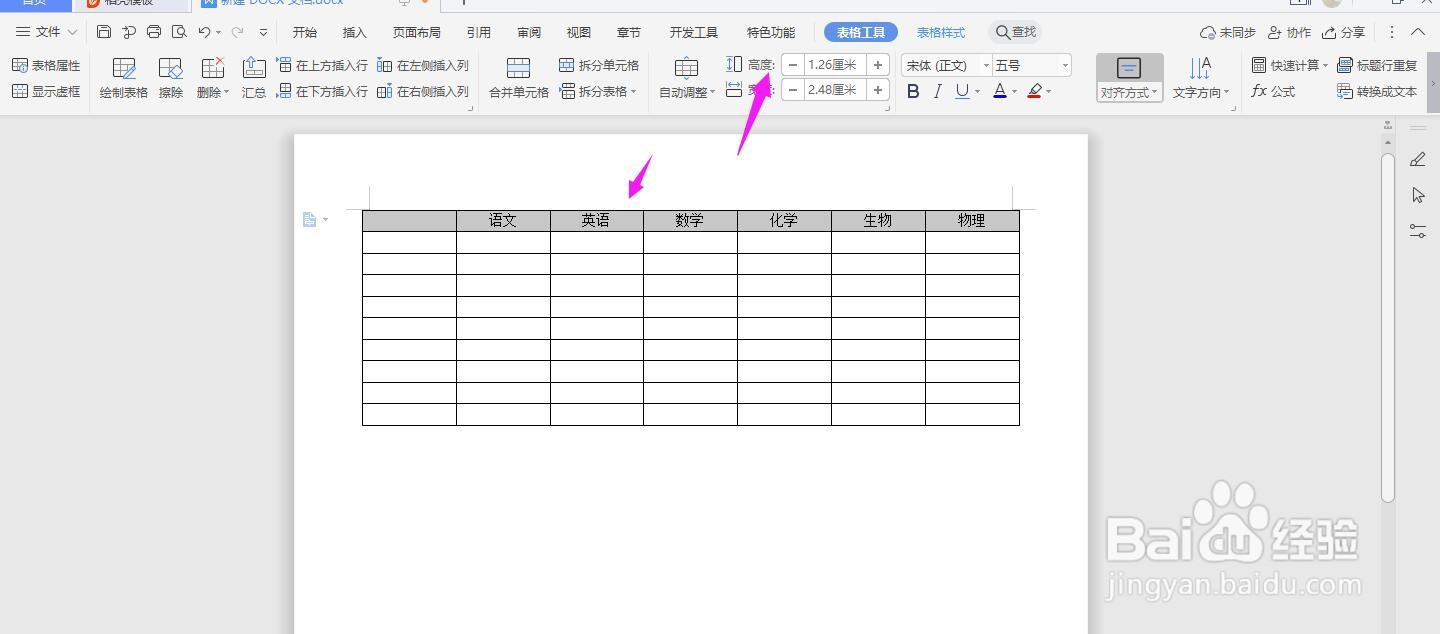
5、点击“插入-形状”,选择“线条”

6、如下图所示,表头就制作完成了
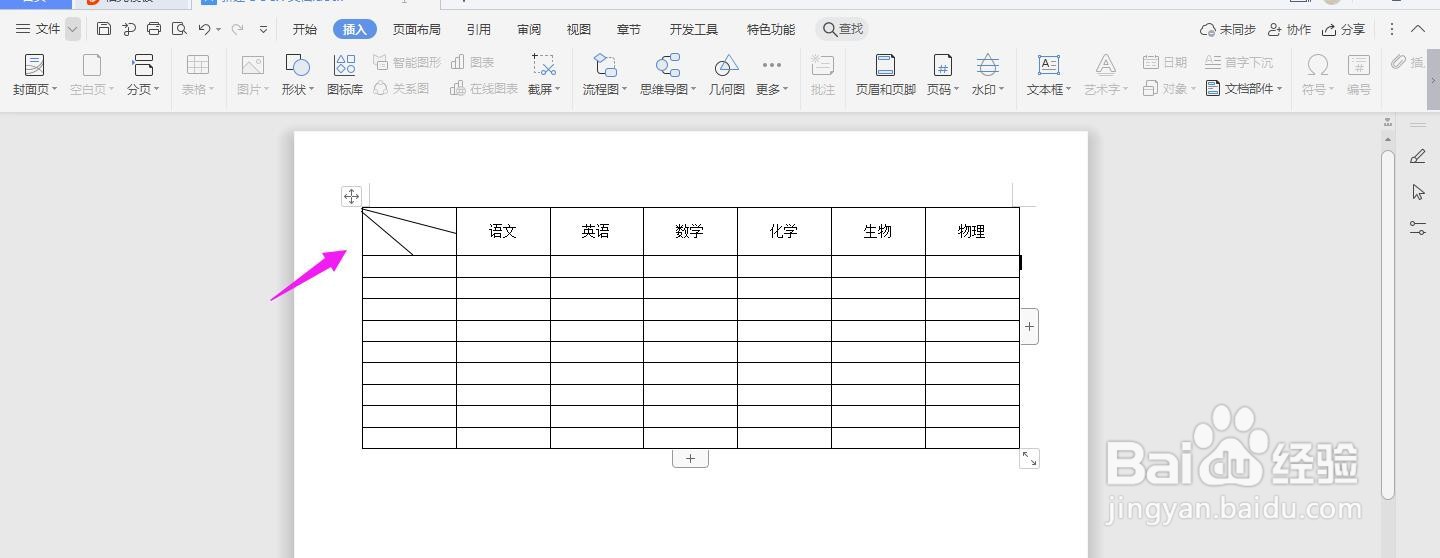
7、输入好表头的内容,如下图所示

8、填充好对应的表格内容,这样一份成绩表单就制作完成了

时间:2024-10-12 14:21:58
1、首先打开Word文档,点击“插入-表格”,选择“插入表格”

2、插入“7列;10行”,点击“确定”

3、选中表格,在“表格工具-对齐方式”中设置“水平居中”
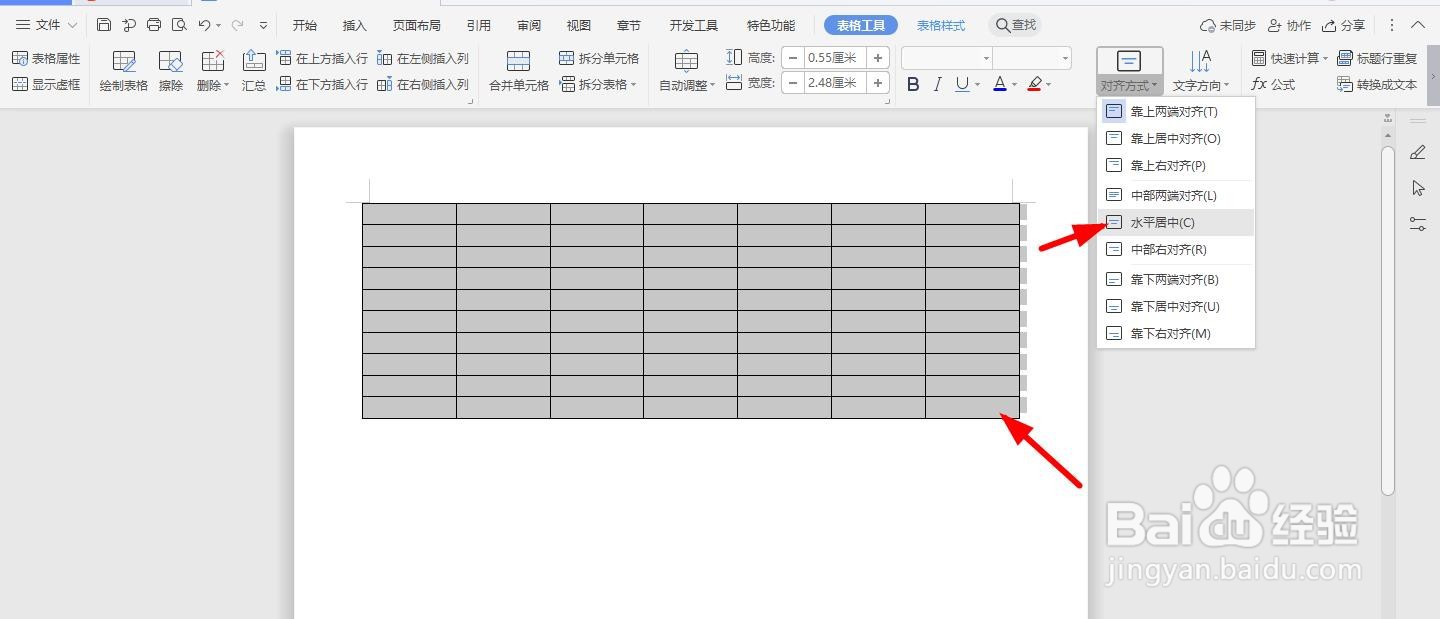
4、选中第一行表格,将“高度”设置为“1.26厘米”
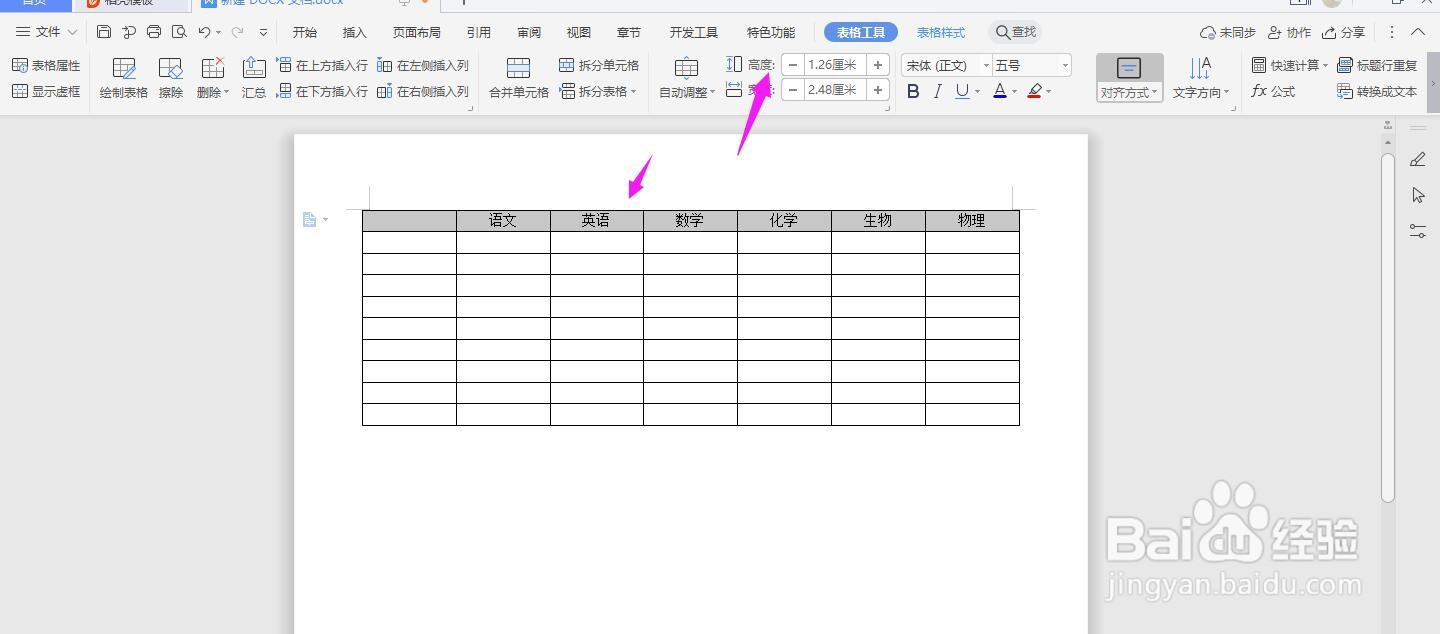
5、点击“插入-形状”,选择“线条”

6、如下图所示,表头就制作完成了
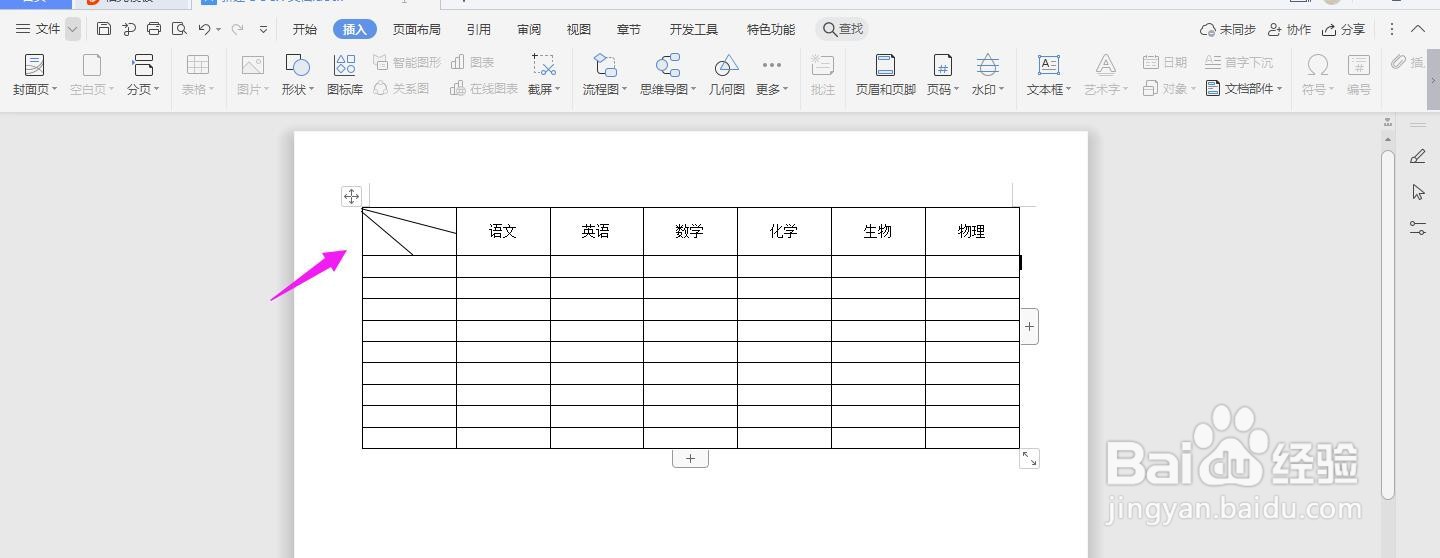
7、输入好表头的内容,如下图所示

8、填充好对应的表格内容,这样一份成绩表单就制作完成了

